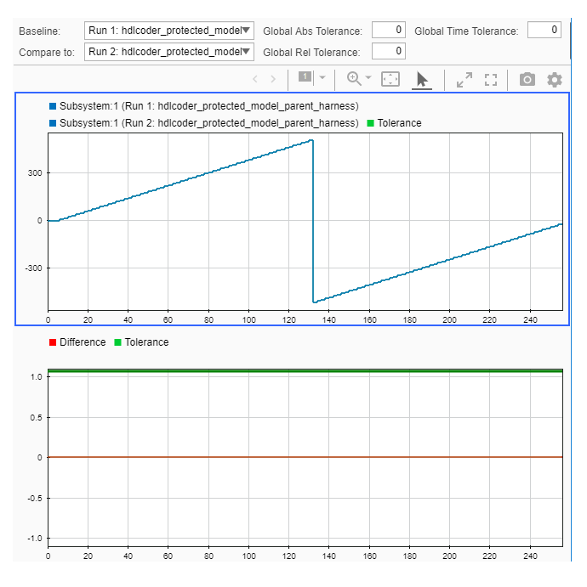Чтобы протестировать защищенную модель, которую вы создали, сравните результаты симуляции защищенной модели к выводу исходной модели. Когда вы предоставляете защищенную модель из исходной модели, и оригинал и защищенная сила модели существуют на пути MATLAB®.
В родительской модели, если названия параметра Имени модели блока Model модель, не обеспечивая суффикс, защищенная модель более приоритетна по сравнению с незащищенной моделью. Чтобы заменить это значение по умолчанию при тестировании вывода, в блоке Model параметр Model name, задают имя файла с расширением незащищенной модели, .slx.
Чтобы сравнить незащищенные и защищенные версии блока Model, можно использовать Инспектора Данных моделирования. Этот пример использует hdlcoder_protected_model_parent_harness и защищенную модель, hdlcoder_referenced_model_gain.slxp, в котором вы создали, Создает Защищенные Модели, чтобы Скрыть Содержимое и Сгенерировать HDL-код.
Если это не уже открыто, откройте модель hdlcoder_protected_model_parent_harness.
open_system('hdlcoder_protected_model_parent_harness')Убедитесь, что блок Model в Подсистеме hdlcoder_protected_model_parent_harness/DUT/mynested ссылается на исходную модель hdlcoder_referenced_model_gain.slx а не защищенную модель.
Позвольте регистрировать для выходных сигналов блока Model. Щелкните правой кнопкой по выходным сигналам и выберите Log Selected Signals.
Моделируйте модель и нажмите Simulation Data Inspector. В Инспекторе Данных моделирования выберите сигналы, что вы регистрировали, чтобы видеть результаты симуляции. Сохраните эту симуляцию, запущенную с именем, таким как original_model_run.
Теперь, в диалоговом окне Block Parameters для блока Model, измените Model name на hdlcoder_referenced_model_gain.slxp.
Значок значка появляется на блоке Model, указывающем, что вы ссылаетесь на защищенную модель. Если вы уже не создали защищенную модель, выполните шаги, упомянутые в, Создают Защищенные Модели, чтобы Скрыть Содержимое и Сгенерировать HDL-код.
Моделируйте модель, которая теперь обращается к защищенной модели. Когда симуляция завершена, новое выполнение появляется в Инспекторе Данных моделирования. Сохраните это выполнение как protected_model_run.
В Инспекторе Данных моделирования кликните по вкладке Compare. От Baseline и списков Compare To, выберите original_model_run и protected_model_run. Чтобы сравнить выполнения, нажмите Compare Runs.
Эта фигура отображает сравнение между списками Compare To и Baseline. Вы видите, что результаты симуляции соответствуют.